Slik lager du Instagram Bruk færre data

Det er enkelt å bruke mange mobile data med Instagram. Enten du sender inn egne bilder og videoer, eller bare blar gjennom strømmen din, er det ganske dataintensiv, spesielt hvis du har venner som legger mange videoer.
Den beste måten å lagre mobildata med Instagram på er å ikke bruk den når du er på mobil data! Hvis det er for mye å spørre, som med Facebook og Snapchat, er det en innstilling som gjør Instagram til å bruke mindre data.
RELATED: Slik slår du på Facebooks datasparingsverktøy
Det er et par forbehold selv om. Instagram er super vag om hvordan dette virker. Alt de virkelig sier er med innstillingen på "bilder og videoer kan ta lengre tid å laste" og at Instagram ikke lenger laster inn videoer (som det vanligvis gjør). Hvis du ruller gjennom strømmen din på en mobilforbindelse, vil du fortsatt brenne gjennom ganske mange mobile data; Det er bare at åpningen av appen ikke vil bruke så mye fordi Instagram forhåndslaster mindre av strømmen din. Det er heller ikke mulig å begrense databruk på Wi-Fi-dette fungerer bare når det er koblet til mobildata.
Åpne Instagram og gå til profilen din. Trykk på Gear-ikonet for å komme til Innstillinger-skjermbildet.
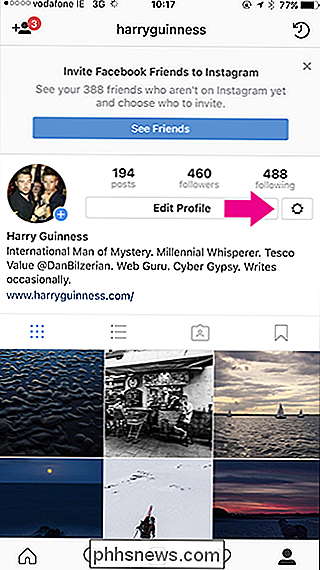
Rull ned til du ser Mobildatabruk under Innstillinger.
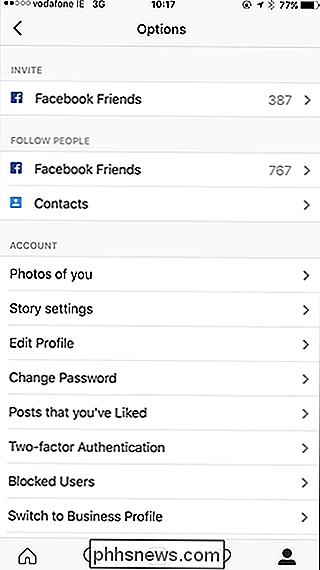
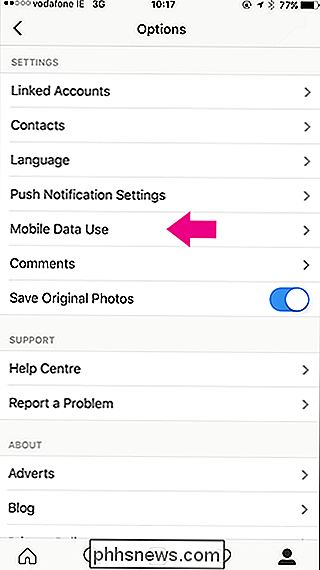
Velg den og velg deretter Bruk mindre data på.
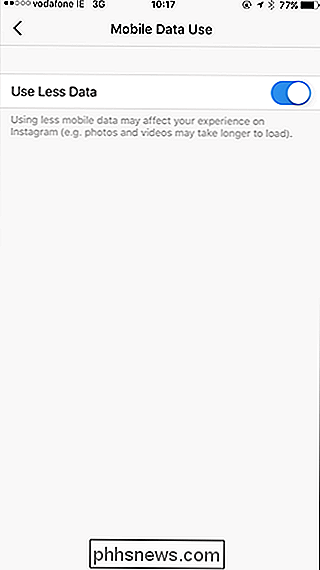
Instagram vil nå bruke mindre mobildata. Imidlertid, som jeg har stresset over, er Instagram en data sulten app. Hvis du virkelig prøver å begrense bruk av mobildata, er det best å unngå det når du prøver å bevare.

Slik får du mest mulig ut av Amazonas echo
Hvis du er ny i Amazon-ekkoet, vet du sikkert de fleste av de grunnleggende handlinger og kommandoer som du kan fortelle Alexa, som å spille musikk, innstilling av tidtakere, og å få væroppdateringer. Men her er noen triks som du kanskje ikke har kjent om, som alle vil ta ditt Echo-spill til neste nivå.

Slik gjenoppretter du tredjepartsprogramtilgang fra Soundcloud
SoundCloud, en alternativ plattform for innlegging og salg av musikk og annet lydinnhold, tilbyr en API som lar andre nettsteder og programmer få tilgang til data for kule tilkoblinger. Men det er alltid mulig å være for tilkoblet, og hvis du vil være litt sikrere med din SoundCloud-konto, vil du begrense og avbryte noen av disse tilkoblingene.



